
时间:2020-12-01 13:35:54 来源:www.win10xitong.com 作者:win10
我们在使用电脑的时候遇到了Win10系统提示“GeForce Experience遇到错误且必须关闭”问题确实比较难受,对于刚刚才接触win10系统的用户遇到了这个Win10系统提示“GeForce Experience遇到错误且必须关闭”的情况就不知道怎么处理,要是想自己来解决Win10系统提示“GeForce Experience遇到错误且必须关闭”的问题,大家跟着小编的步伐操作:1、在电脑左下角输入"控制面板",点击"打开";2、将控制面板"查看方式"修改为"大图标",在下面点击"Windows Defender防火墙"就行了,这样,这个问题就可以很简单的处理了。不明白的话也没关系,下面还有更详细的Win10系统提示“GeForce Experience遇到错误且必须关闭”的具体操作措施。
操作过程:
1.在电脑左下角输入“控制面板”,点击“打开”;
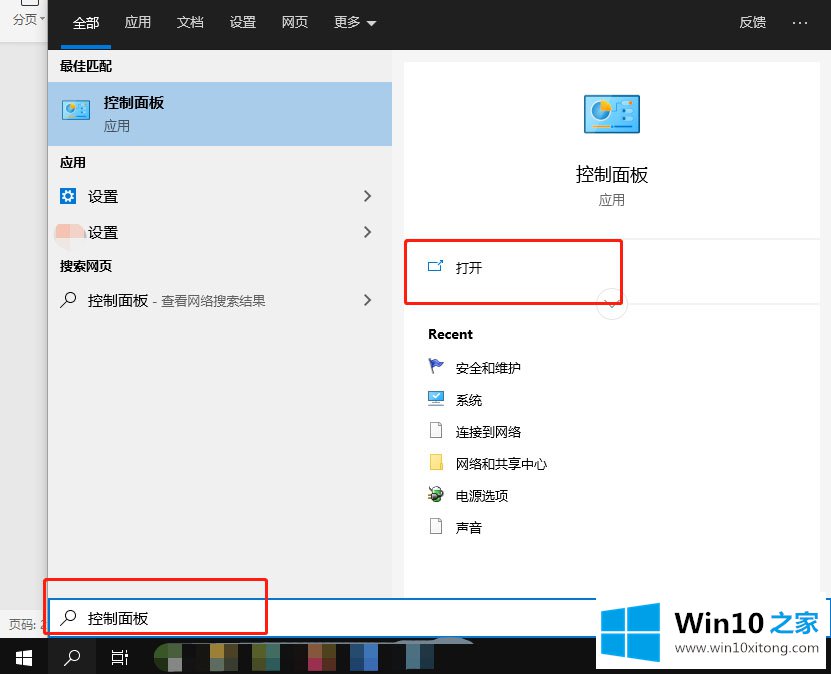
2.将控制面板的“查看模式”改为“大图标”,点击下方的“Windows Defender防火墙”;
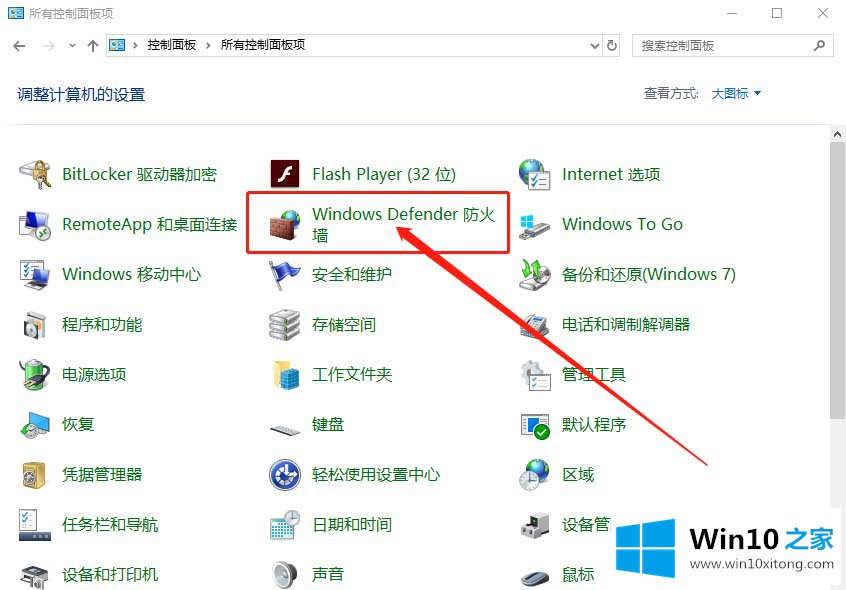
3.点击左侧“允许应用或功能通过Windows Defender防火墙”;
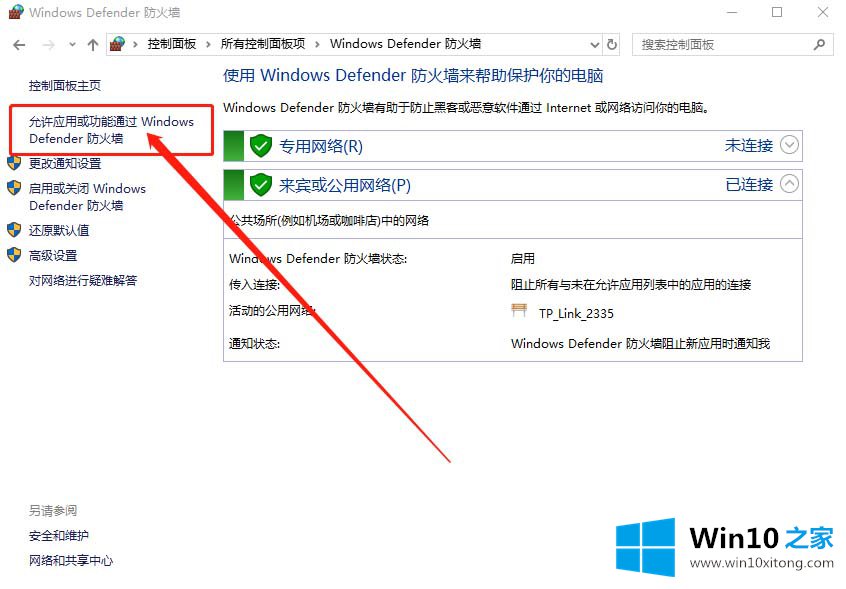
4.单击“更改设置”,然后单击“允许其他应用程序”;
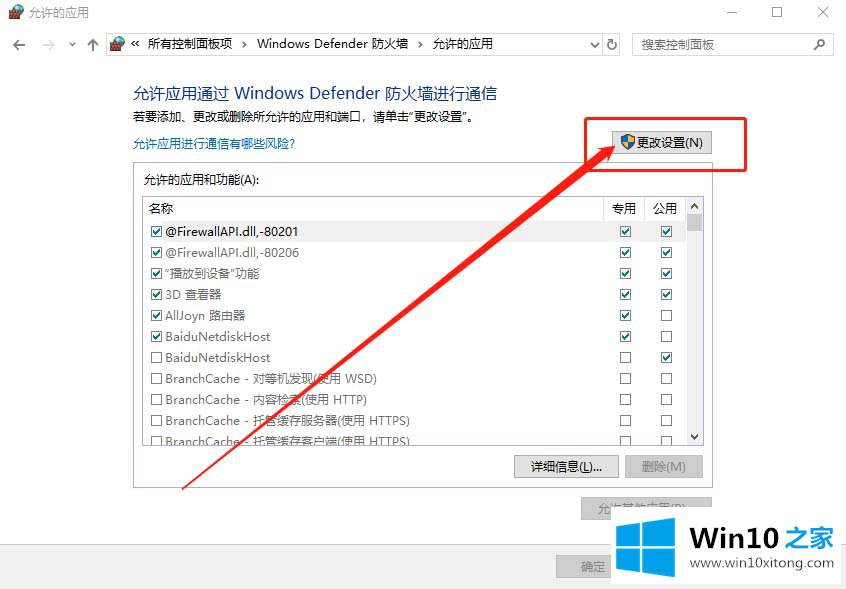
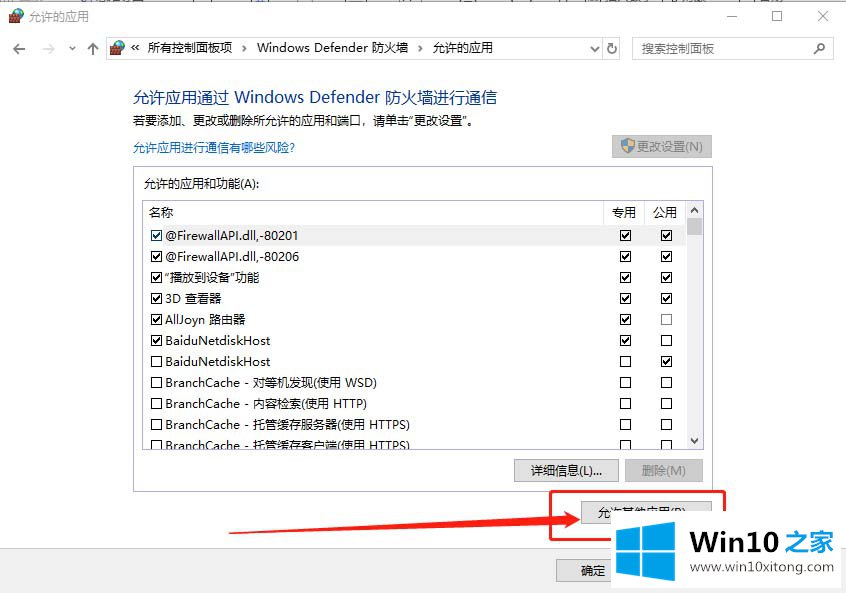
5.在程序框中选择GeForce体验,然后单击添加。
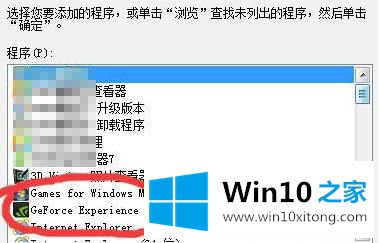
6.设置后,重启电脑解决问题。这就是Win10 Home要做的,组织Win10系统提示“GeForce Experience遇到错误必须关闭”,希望对大家有帮助。
Win10系统提示“GeForce Experience遇到错误且必须关闭”的具体操作措施在上面的文章中就已经说得非常详细了哦,解决方法很多种,如果你有更好的方法建议,可以给本站留言,谢谢大家。